笔记本电脑用了好几年,系统也越来越慢,现在绝大多数的电脑都是64位的,有没有想给自己换个系统,又觉得到电脑店麻烦,那么win7如何重装系统?下面小编为大家介绍超强菜鸟式安装法,希望能对大家有所帮助!
方法/步骤
1、首先从网上下载一个自己中意的系统,百度一下,会有很多。

2、下载完成后,解压缩到非系统盘,此时你会看到解压好的文件夹里有一个SETUP.EXE的文件


3、双击SETUP.EXE文件后,会出现如图所示的界面,点击“安装Windows 7 x64”

4、然后出现如图所示的设置,你只需要单击C盘的那一行即可。最上面的选项不要动,会自动帮你选择还原分区和安装两个选项,点击确定

5、这时候,你会看到如图所示的界面,系统安装自此开始,不要着急,等待进度条的完成,大概需要3—5分钟左右的样子。这一部分主要是删除C盘文件,为下一步的安装做准备。

6、到达100%的时候,电脑会重新启动,开始安装你想要的系统,一共4个部分,在电脑下方的进度条有显示,耐心等待,大概需要3—5分钟。


7、完成后,电脑自动重启,你就可以看到崭新的桌面了,恭喜你,到这里就安装成功了。右击电脑,在属性里可以查看系统版本。


8、如果嫌弃电脑自带的软件,可以在控制面板中的程序中删除。祝大家新系统用的顺手!
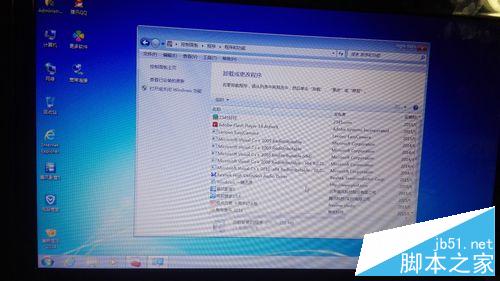
注意事项
从第四步以后,大家就不要动电脑了,一切会自己安装的,有的电脑可能会等待的时间长一些,但确保等待哦
小编重装花了15分钟,你们要耐心哦
以上就是win7如何重装系统的方法介绍,大家看明白了吗?希望能对大家有所帮助!
 咨 询 客 服
咨 询 客 服